PlayStationPlusに加入すると自動的にONになる自動更新。期限切れを防止するサービスですが、1ヶ月単位の定価購入になってしまい、予期せぬ購入を招いてしまうことも多いです。そこで今回は、自動更新の停止方法をハードごとに画像付きで解説していこうと思います。
PlayStation5から自動更新を停止する
STEP.1
ホーム画面から「PS Plus」を選択
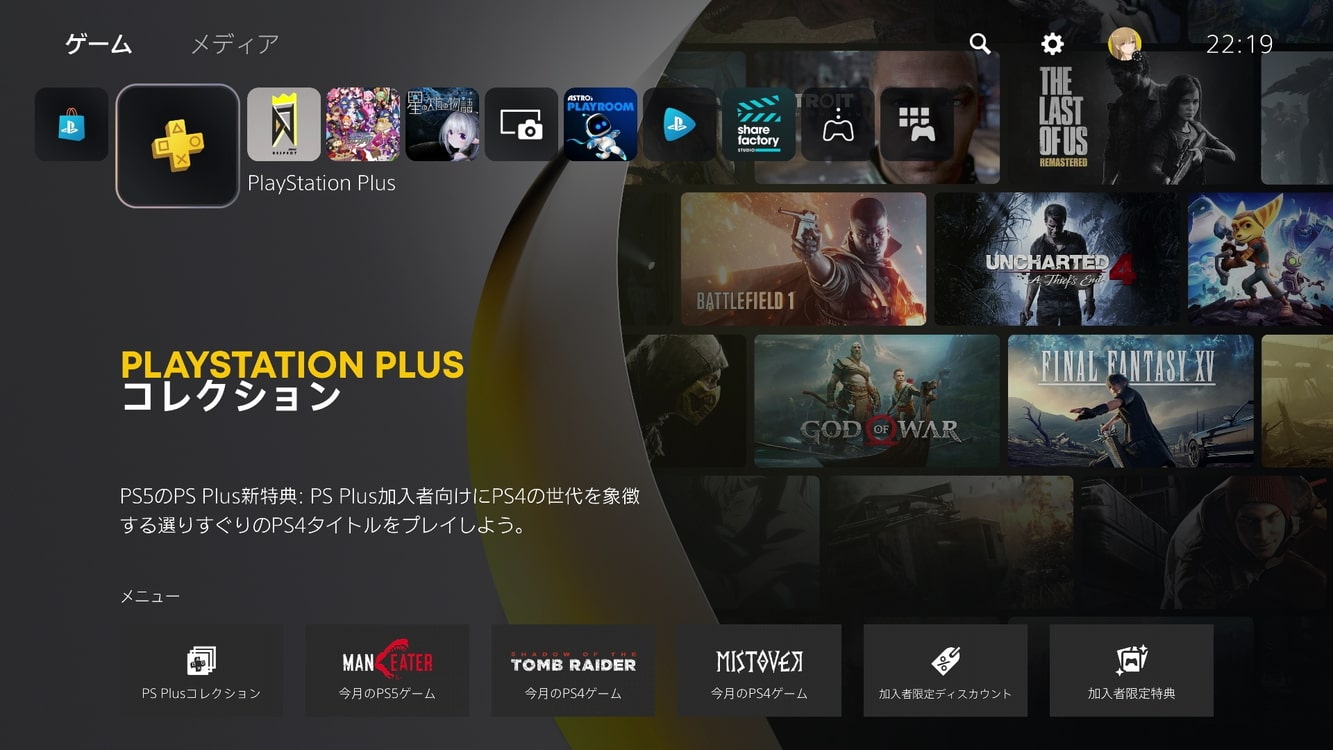
STEP.2
右上の「その他」を選択
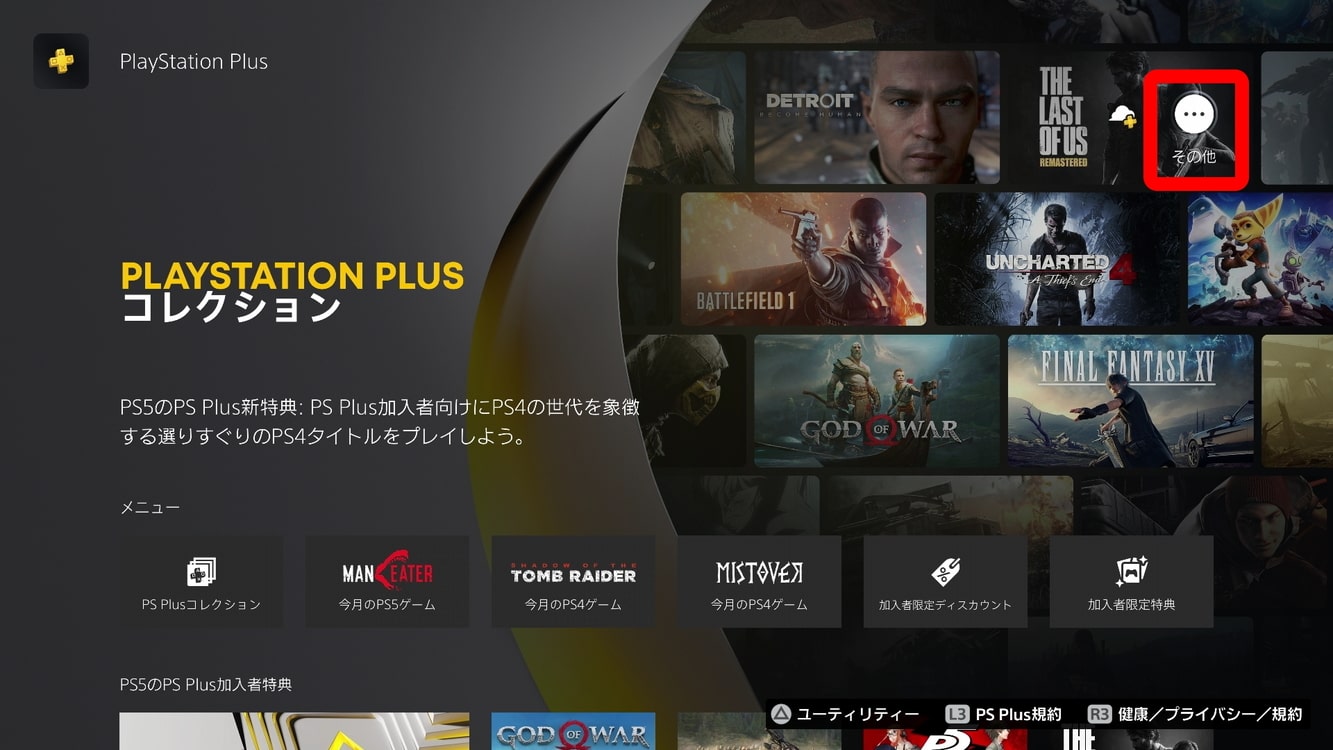
STEP.3
「定額サービスを管理」を選択
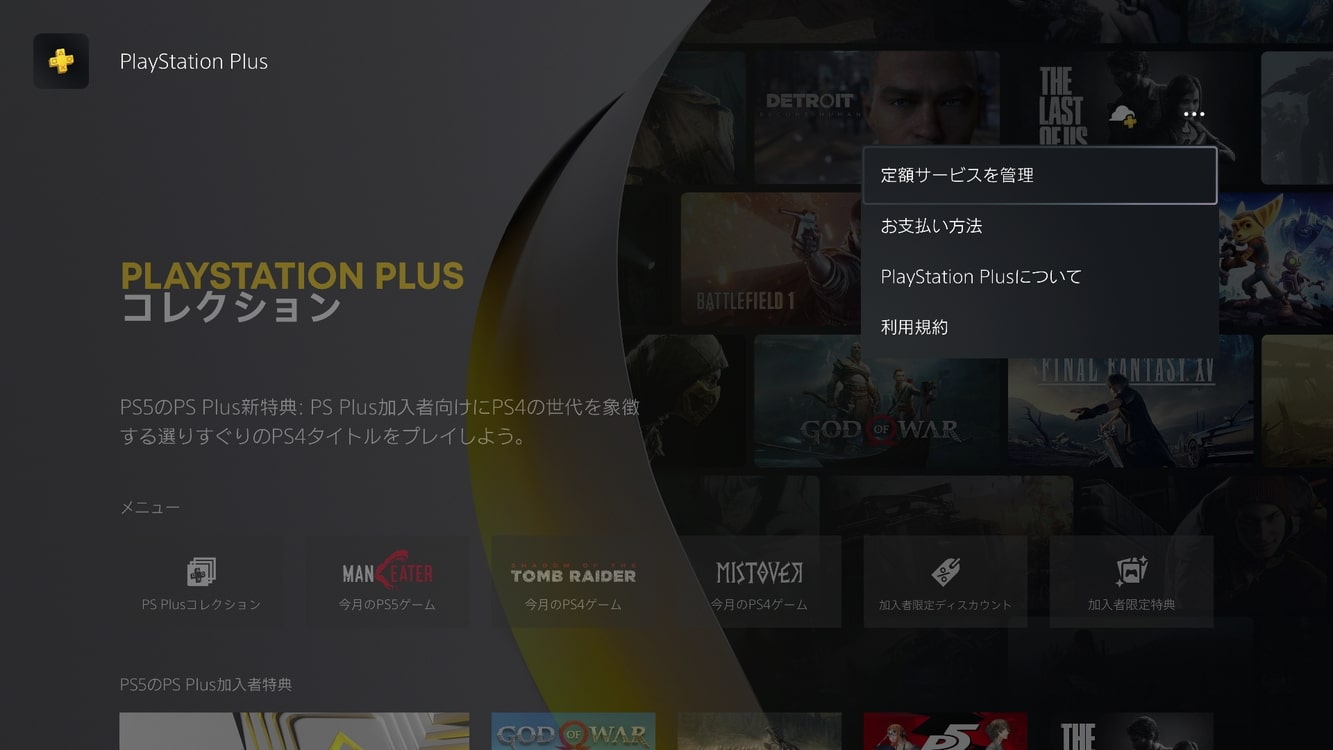
STEP.4
「自動更新を無効にする」を選択
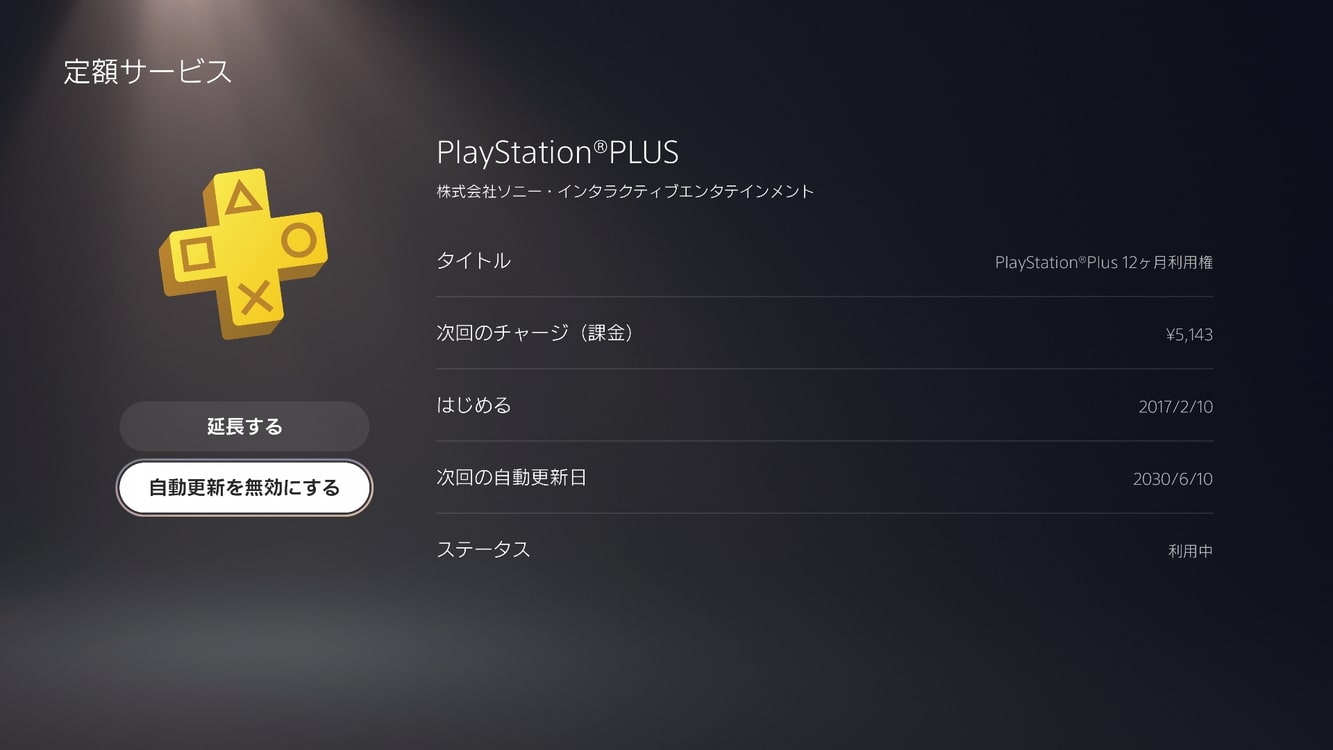
STEP.5
「はい」を選択
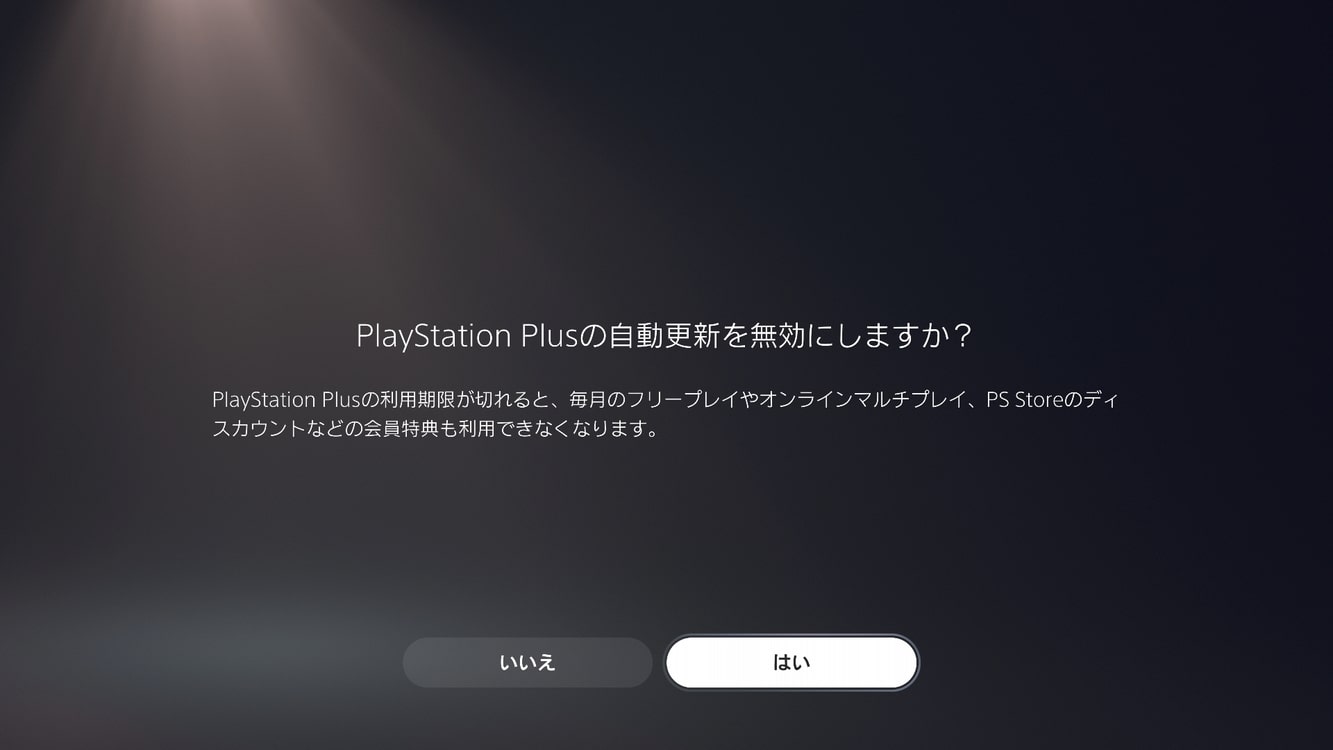
STEP.6
「OK」を選択
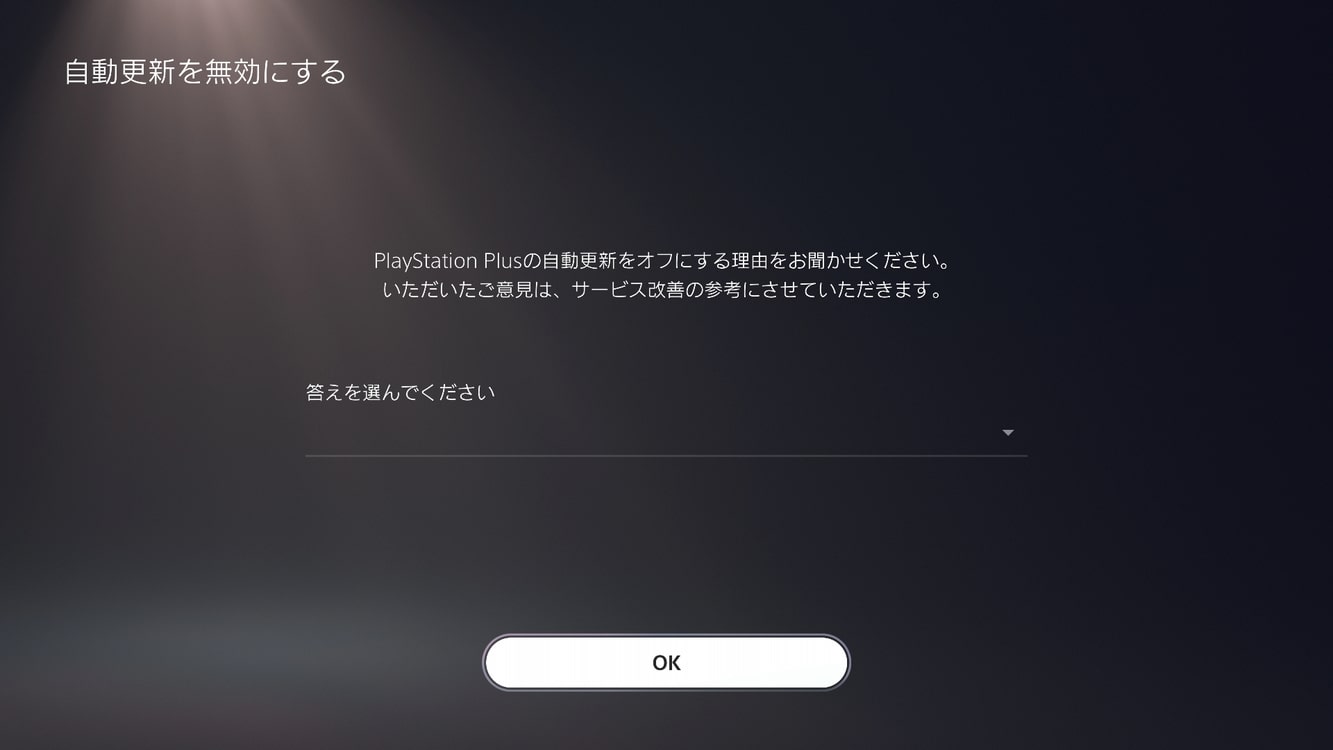
STEP.7
「OK」を選択
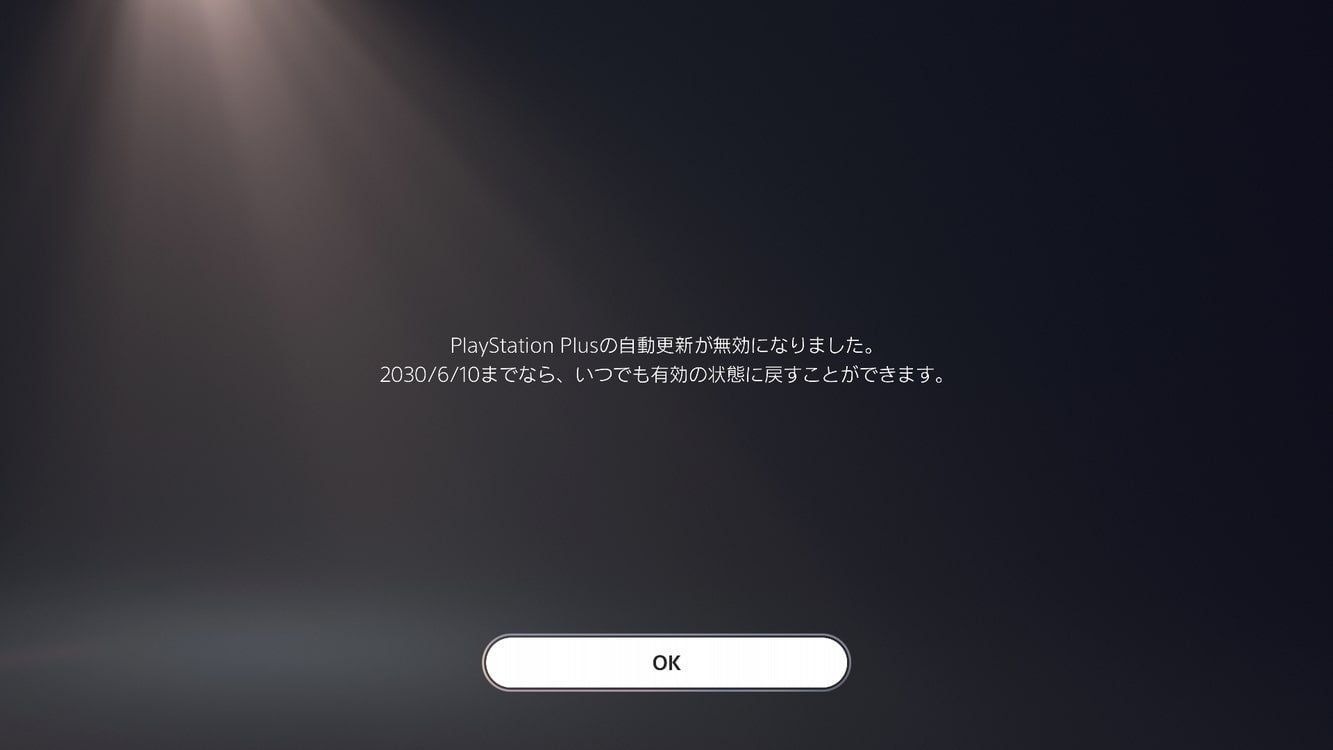
STEP.8
次回の自動更新日が表示されなければ停止完了
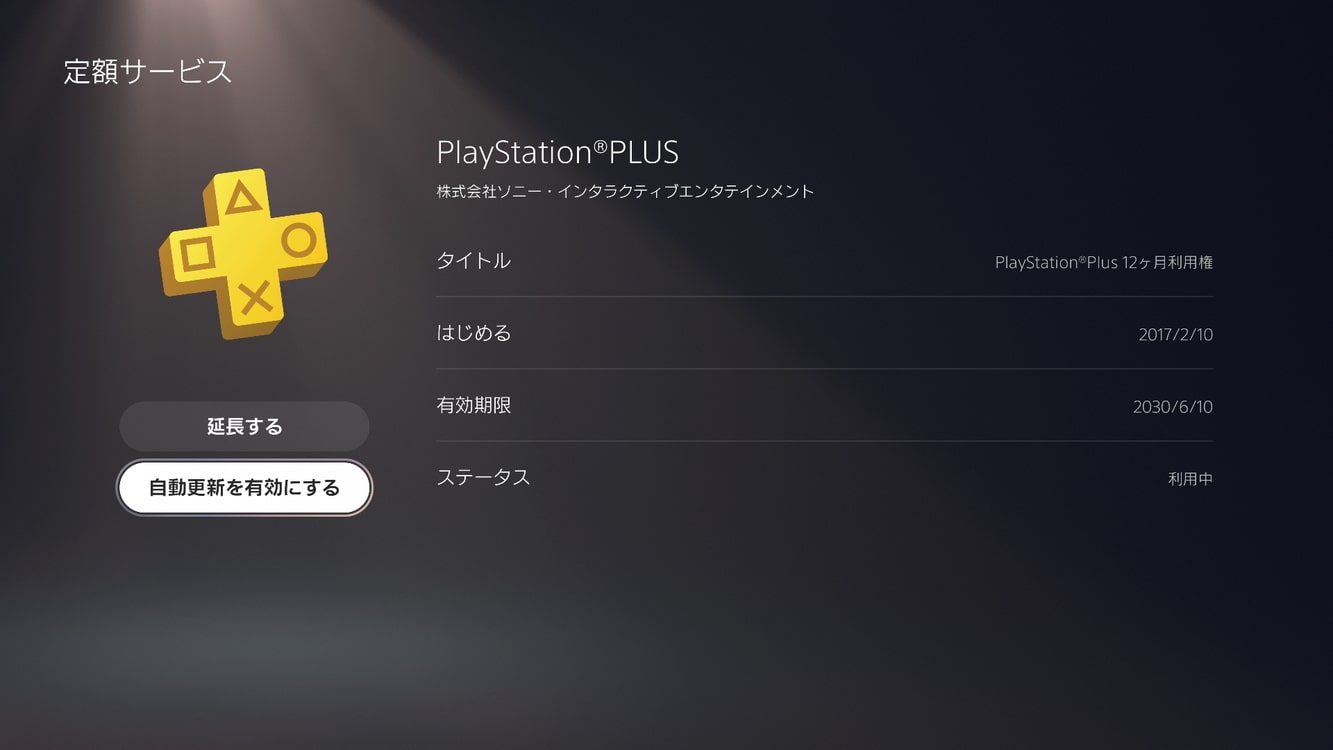
PlayStation4から自動更新を停止する
STEP.1
ホーム画面から「PlayStation Plus」を選択
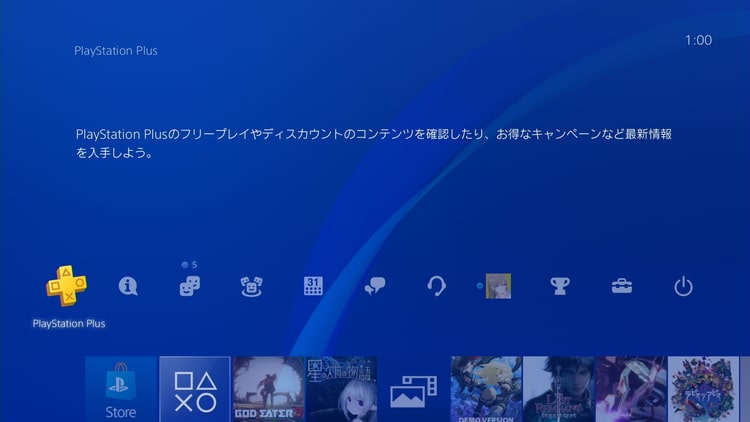
STEP.2
「加入状況を確認する」を選択
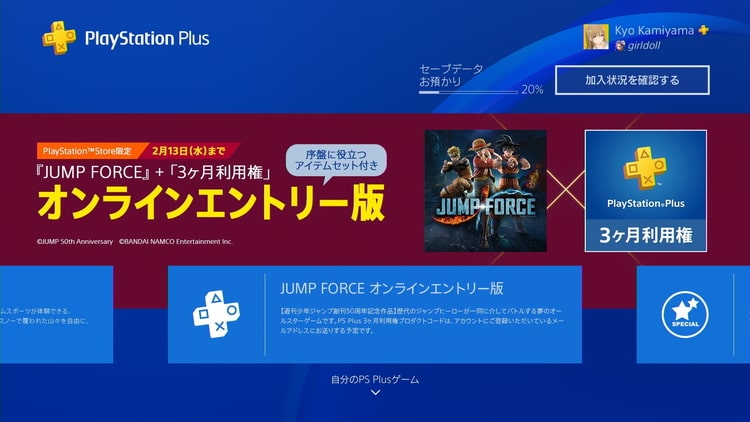
STEP.3
「定額サービス」を選択
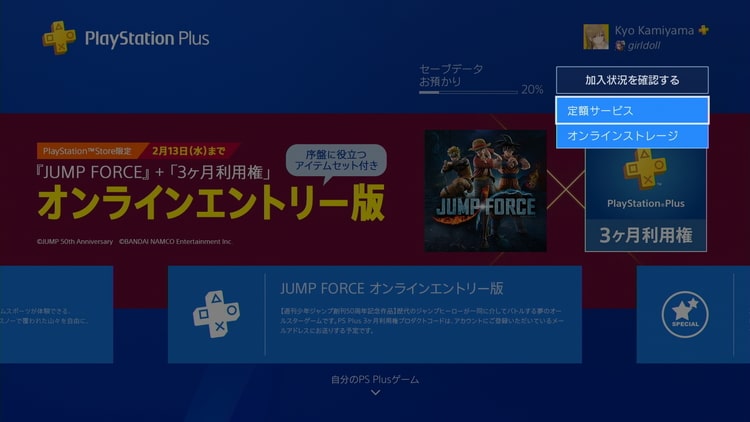
STEP.4
「自動更新を無効にする」を選択
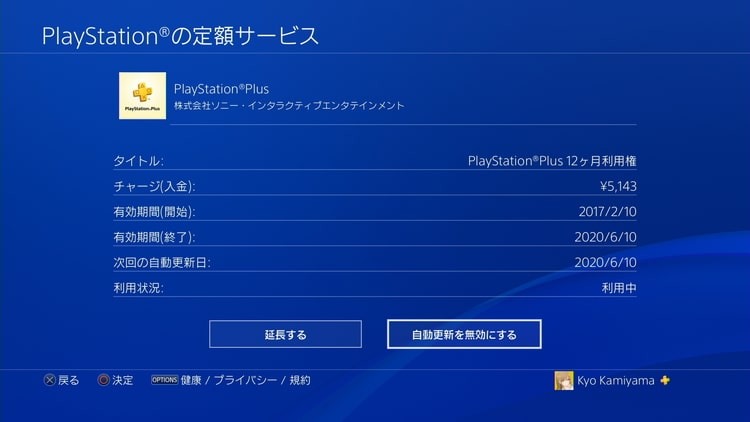
STEP.5
「はい」を選択
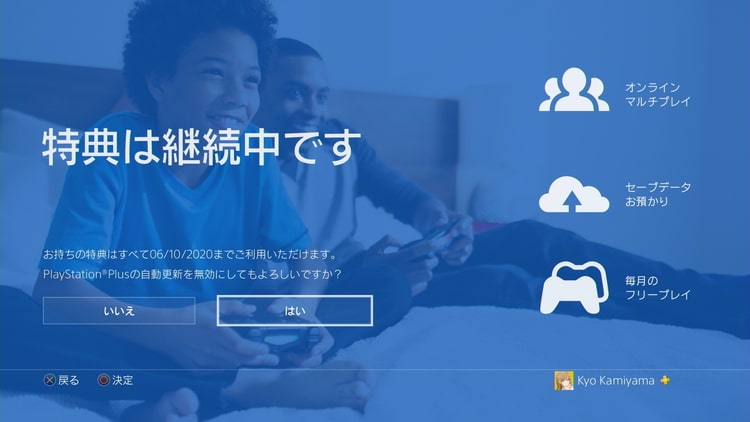
STEP.6
「自動更新を無効にする」を選択
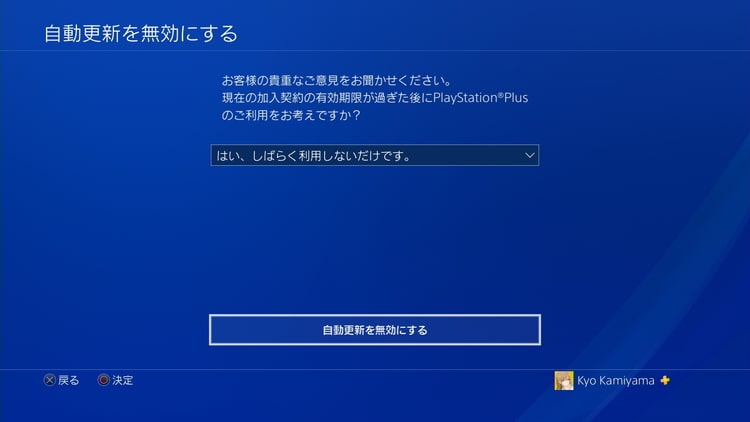
STEP.7
「OK」を選んで無効にする
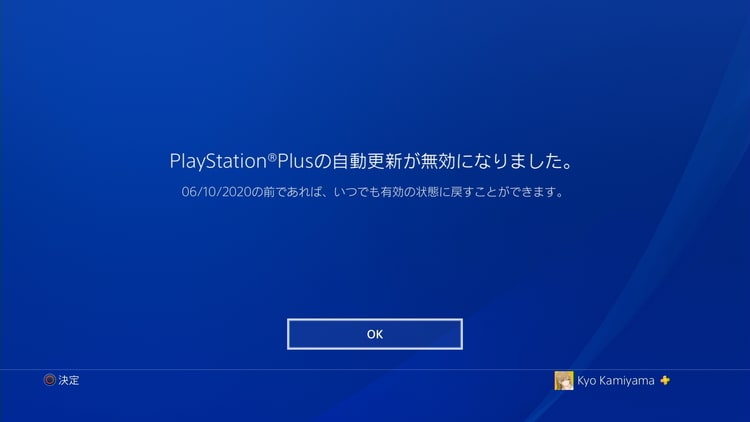
STEP.8
利用状況:利用中(自動更新は停止)になれば停止完了
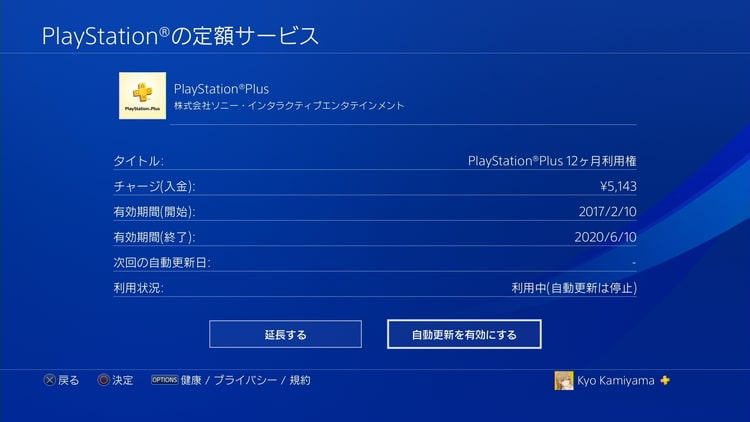
スマホ/パソコンから自動更新を停止する
STEP.1
PlayStation Storeにアクセスする
STEP.2
右上の「アカウントアイコン」を選択
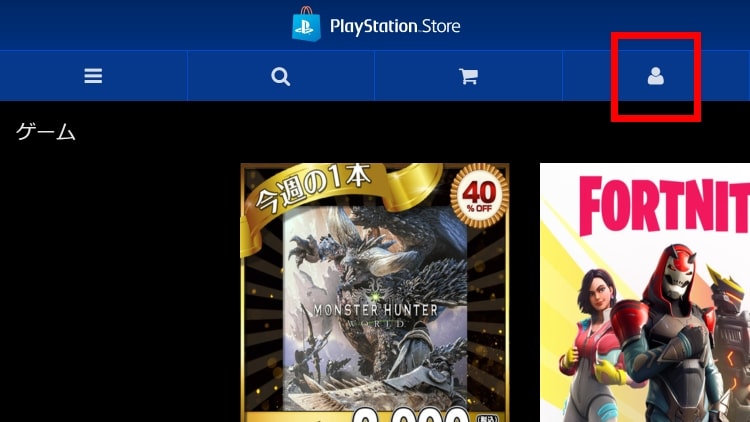
STEP.3
「サインイン」を選択
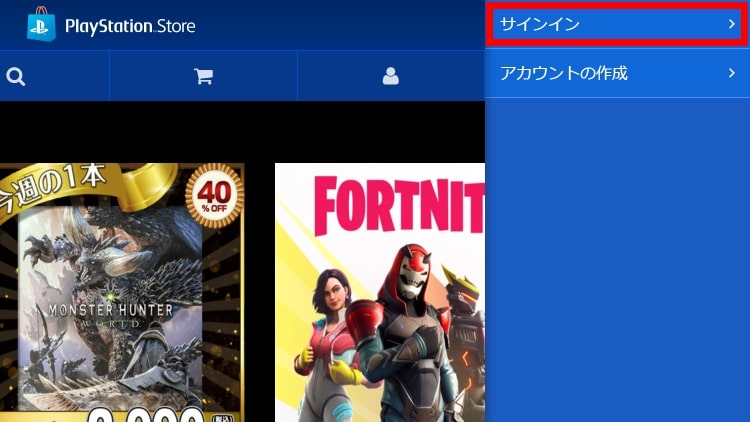
STEP.4
IDとパスワードを入力して「サインイン」を選択
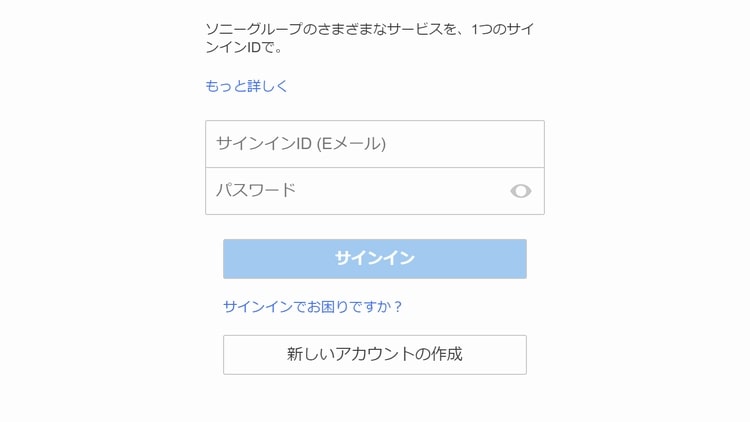
STEP.5
右上の「アカウントアイコン」を選択
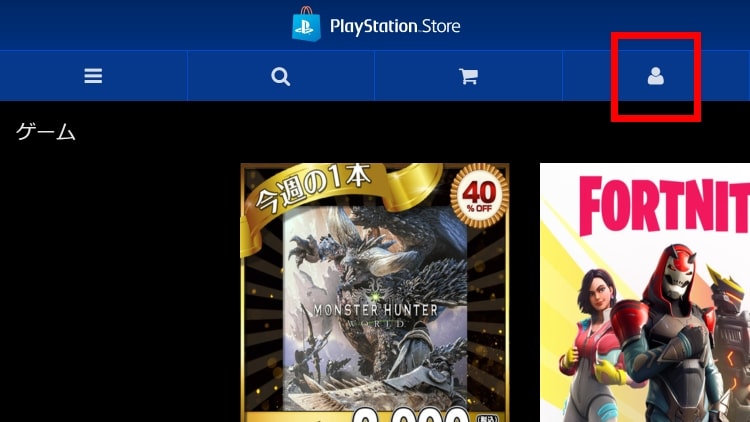
STEP.6
「定額制サービス管理」を選択
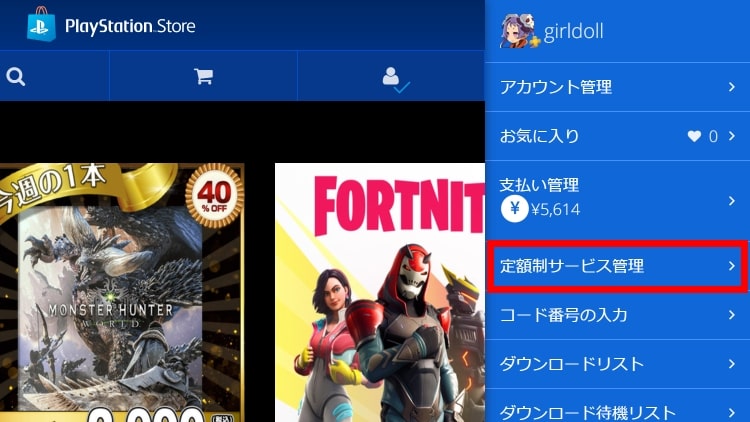
STEP.7
「自動更新を無効にする」を選択
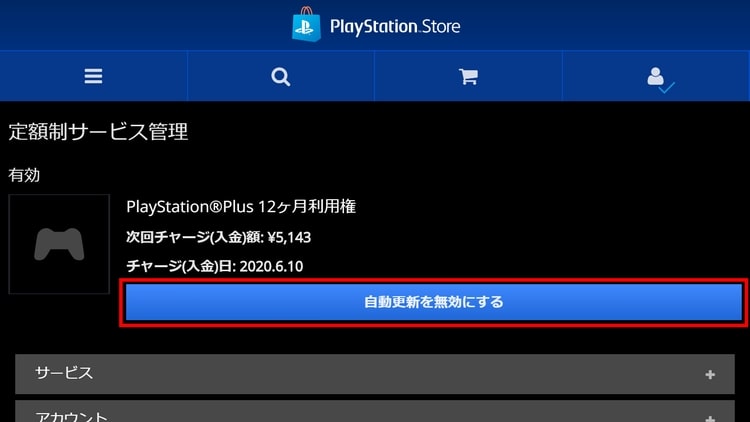
STEP.8
「確認」を選択

PlayStation Vitaから自動更新を停止する
STEP.1
ホーム画面から「PS Store」をはじめる
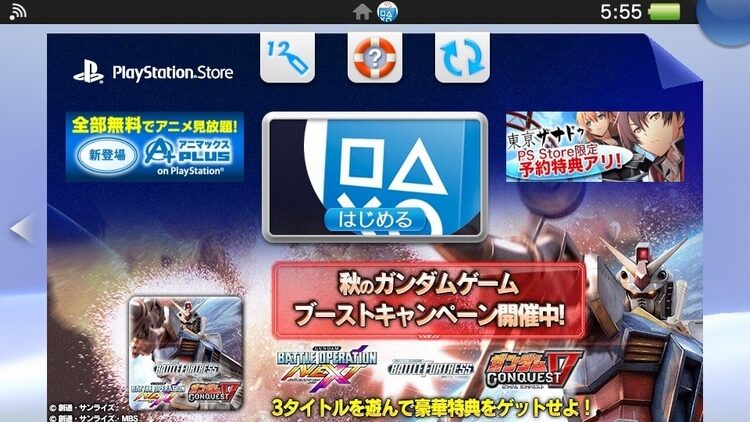
STEP.2
右下の「…」から「サービスリスト」を選択
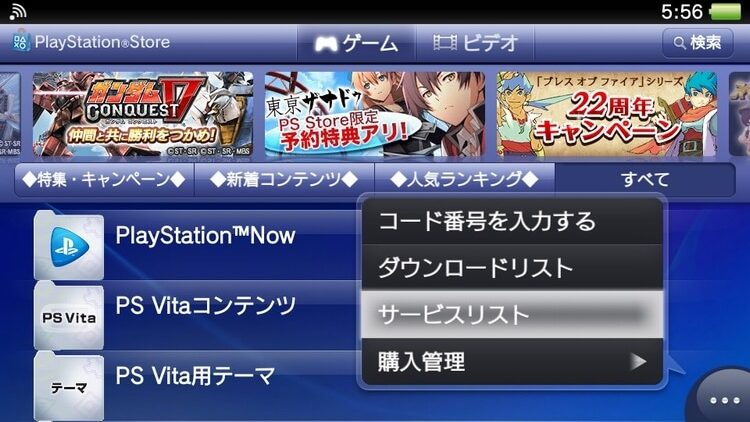
STEP.3
「PlayStation Plus」を選択
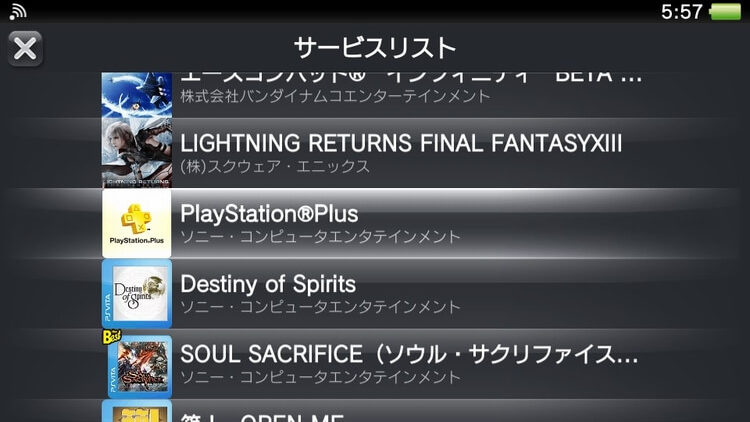
STEP.4
「PlayStationPlus ○ヶ月利用権 定期サービス」を選択
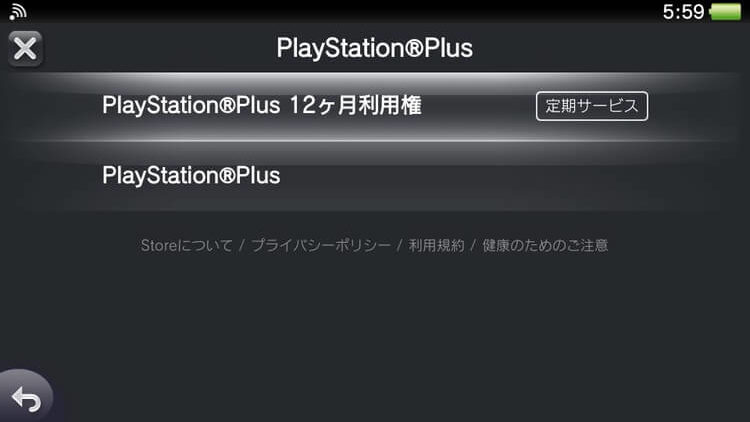
STEP.5
「自動更新を停止する」を選んで無効にする
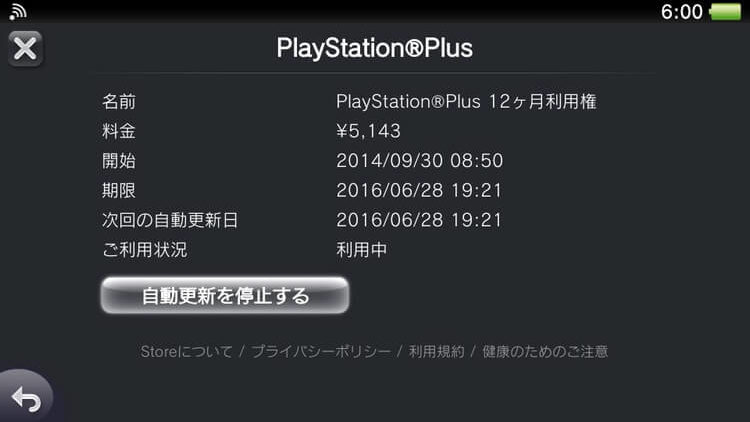
さいごに
基本的に自動更新のメリットはありません。一時的に退会しても、再加入すればフリープレイのDL権利などは復活。オンラインストレージも退会後半年間は保管されています。毎月加入するくらい活用しているなら、12ヶ月利用権を購入することを強く勧めます。
PS5をもっと使いこなすなら
 「PlayStation 5」の役立つ設定・小技まとめ(画像付き解説)
「PlayStation 5」の役立つ設定・小技まとめ(画像付き解説)
上記のページでは、この記事で紹介した以外にも、様々な設定・小技をまとめています。PS5をより使いこなすなら、ぜひチェックしてみてください。
